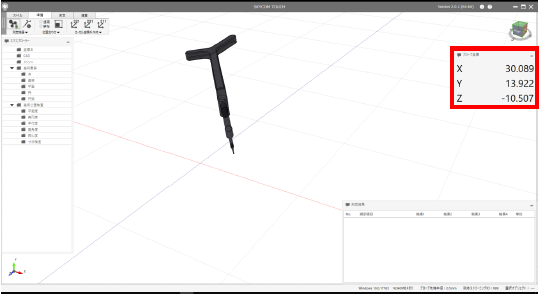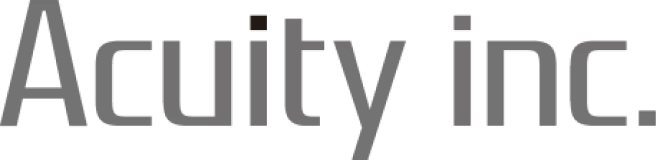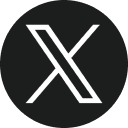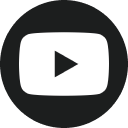サポートSupport
チュートリアル
4. ソフトウェアの起動
ソフトウェアの起動は、次の手順で行います。
1.プローブのIDの確認
2.Motiveのストリーミング設定
3.ドングルの挿入
4.ソフトウェアの起動
1. プローブのIDの確認
❶「3.プローブの定義」で作成したプローブをAsset上で選択します。
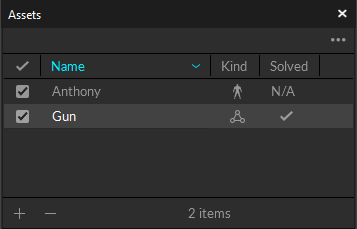
❷PropertiesのStreaming IDを「999」に設定します。
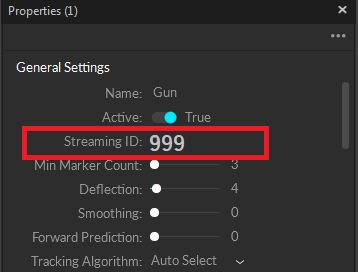
2. Motiveのストリーミング設定
❶Motiveの画面上部のツールバーにあるストリーミングペインアイコンをクリックし、Streaming Paneを開きます。
❷ 「Broadcast Frame Data」をOnにします。データのストリーミング先を「Local Interface」で設定します。
・同一PC内に送る場合:Loopback
・同じネットワーク内の別のPCに送る場合:MotiveのPCのIPアドレスを選択
❸Rigid BodiesがOnになっていることを確認します。
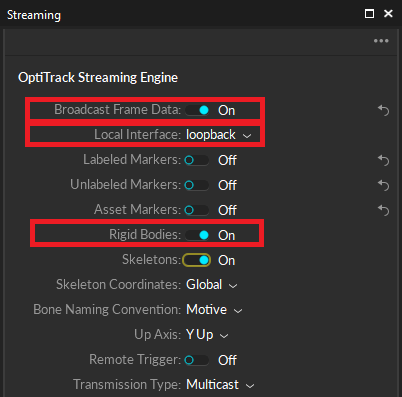
3. ドングルの挿入
SKYCOM TOUCH専用のドングルをUSBポートに挿します。
4. ソフトウェアの起動
❶1.PCセットアップでインストールするとSKYCOM TOUCHのアイコンがデスクトップに表示されます。SKYCOM TOUCHのアイコンをダブルクリックし、ソフトウェアを起動します。
❷画面上部のメニューの[準備]タブで≪接続/切断≫ボタンをクリックします。正常に接続されるとアイコンが〇になり、画面(3D ビュー)にプローブが3D 表示され、また、プローブ座標ウインドウには座標値が表示されます。プローブの3D オブジェクトが動かない場合は、カメラのキャプチャボリューム内にプローブ(の剛体)が入っているかご確認ください。